【R语言图表输出与分享】:高质量图表制作与分享的最佳实践
发布时间: 2024-11-10 06:37:18 阅读量: 29 订阅数: 43 


图表制作与数据分析工具origin快速入门-优秀PPT.ppt
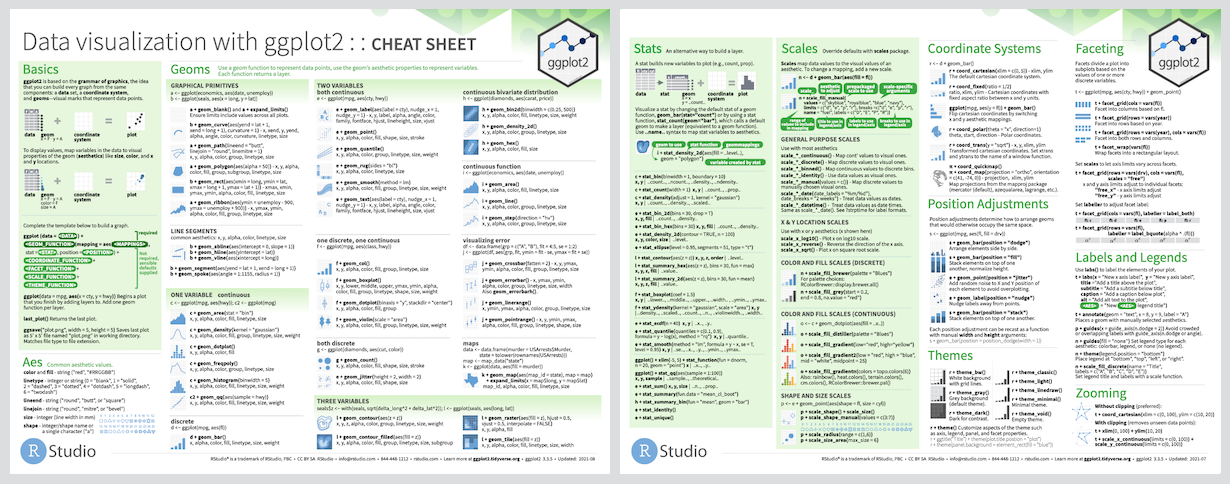
# 1. R语言图表输出的基础知识
在数据分析和科学研究中,图表输出是一个重要的环节。R语言作为一种功能强大的开源统计编程语言,提供了广泛的图表输出能力。掌握R语言图表输出的基础知识,可以帮助我们更有效地进行数据可视化。本章首先介绍R语言中的基础绘图系统和常用函数,为后续的高级应用打下坚实的基础。
## 1.1 R语言绘图概述
R语言内置的绘图系统可以分为两大类:基础图形系统和网格图形系统。基础图形系统简洁直观,适合快速绘制各种统计图形;网格图形系统则提供了更大的灵活性和更细致的控制,适合创建复杂和精细的图形布局。
## 1.2 绘图函数介绍
在基础图形系统中,常用的绘图函数包括`plot()`、`hist()`、`barplot()`等,分别用于绘制散点图、直方图和条形图等。这些函数都有很多可选参数,通过调整这些参数,我们可以定制化图表的外观。
```r
# 示例:使用plot()函数绘制散点图
x <- rnorm(100)
y <- rnorm(100)
plot(x, y, main="散点图示例", xlab="X轴", ylab="Y轴", pch=19)
```
以上代码将生成一个包含100个随机点的散点图,其中`main`参数用于设置标题,`xlab`和`ylab`分别设置X轴和Y轴的标签,`pch`参数用于指定点的样式。
## 1.3 图形参数的设置
R语言允许我们通过图形参数来进一步定制化图表的细节,例如线条类型、颜色、坐标轴范围等。通过`par()`函数可以设置这些图形参数,以实现更符合个人需求的图表样式。
```r
# 示例:修改图形参数设置背景颜色和点的颜色
par(bg="lightblue") # 设置背景颜色
plot(x, y, pch=21, bg="yellow", col="red") # 设置点的填充颜色和边缘颜色
```
在上述示例中,`par(bg="lightblue")`将图表背景设置为浅蓝色,而`plot()`函数中的`pch=21`和`bg="yellow"`参数则定义了点为黄色填充,边缘为红色。
通过以上内容的学习,你已经对R语言图表输出的基础知识有了初步了解。后续章节将继续深入探讨R语言在数据可视化实践中的高级应用,以及如何对图表进行性能优化和分享集成。
# 2. R语言中的数据可视化实践
## 2.1 图表类型的选择与制作
### 2.1.1 常见的图表类型及其适用场景
在数据可视化领域,选择正确的图表类型对于有效传达信息至关重要。R语言提供了丰富的图形工具,支持多种图表的创建。常见的图表类型包括柱状图、折线图、散点图、饼图、箱线图等。
柱状图适用于展示类别数据的数量对比。通过柱状图,可以清晰地比较不同类别之间的数值大小。
折线图则适合用来展示数据随时间或顺序变化的趋势。例如,在分析股票价格或销售数据随时间的变化时,折线图是一个非常好的选择。
散点图用于展示两个变量之间的相关性。通过散点图可以直观地观察到数据点的分布情况,并判断两个变量之间是否存在一定的关系。
饼图和箱线图等其他类型图表也有其特定的适用场景。饼图适合展示各部分在整体中的占比,而箱线图则提供了描述性统计信息,比如中位数、四分位数和异常值。
### 2.1.2 图表元素的定制与美化技巧
定制和美化图表是提升数据可视化质量的重要步骤。在R中,我们可以通过ggplot2包进行高级定制。
首先,我们可以通过调整颜色、字体和图例来增强图表的可读性和美观性。例如,使用`scale_color_manual()`函数自定义颜色,使用`theme()`函数修改主题设置。
其次,添加标题、副标题、注脚和标签可以帮助观众更好地理解图表。利用`labs()`函数,我们可以为图表的横轴、纵轴添加清晰的标签。
我们还可以添加网格线来帮助用户更容易地读取数据点的位置,通过`theme()`函数中的`panel.grid.major`和`panel.grid.minor`参数来控制主次网格线的显示。
下面是使用ggplot2创建一个美化后的柱状图的示例代码:
```R
library(ggplot2)
# 创建数据框
data <- data.frame(
Category = c('A', 'B', 'C', 'D'),
Value = c(10, 20, 15, 30)
)
# 绘制柱状图
ggplot(data, aes(x = Category, y = Value)) +
geom_bar(stat = "identity", fill = "steelblue") +
labs(title = "柱状图示例", x = "类别", y = "数值") +
theme_minimal() + # 使用简洁的主题
theme(plot.title = element_text(hjust = 0.5), # 标题居中
panel.grid.major = element_line(color = "gray"), # 添加主网格线
panel.grid.minor = element_blank(), # 移除次网格线
legend.position = "bottom") # 将图例位置移动到底部
```
通过上述代码,我们创建了一个带有定制元素的柱状图,其中包括了自定义的颜色、标题、轴标签以及网格线。这些定制化的步骤能够显著提升图表的视觉效果和信息表达能力。
## 2.2 高级绘图技术
### 2.2.1 使用ggplot2进行复杂图表设计
ggplot2是R语言中最为强大的绘图系统之一,基于“图层”的设计思想,它将图形视为由多个图层叠加而成。ggplot2提供了对不同图层的控制,从而实现复杂图表的定制。
在ggplot2中,一个基本的绘图包括数据源、映射(aesthetic mappings)和至少一个图层。图层可以是几何对象(如点、线、多边形等),统计变换(如平滑线、密度图等),或是坐标系统和分面等。
例如,下面的代码展示了如何用ggplot2创建一个包含线形和点的折线图,该图同时展示了数据的密度分布:
```R
library(ggplot2)
library(dplyr)
# 创建数据框
data <- data.frame(
x = rnorm(100),
y = rnorm(100)
)
# 计算密度
data_density <- data %>%
mutate(density = kde2d(x, y, h = c(0.2, 0.2))$z)
# 绘制基础图形
g <- ggplot(data, aes(x, y))
# 添加密度图层
g <- g + stat_density_2d(aes(fill = ..density..), geom = "raster", contour = FALSE)
# 添加点图层
g <- g + geom_point()
# 添加线图层
g <- g + geom_smooth(method = "lm", se = FALSE)
# 打印图形
print(g)
```
在上面的示例中,我们首先使用`stat_density_2d()`函数添加了一个密度图层,然后通过`geom_point()`函数添加了散点图层。最后,使用`geom_smooth()`函数添加了一个线性回归的线图层。这一系列图层叠加在一起,构成了一张复杂而功能丰富的图表。
### 2.2.2 利用grid和lattice包进行高级布局和分面绘图
除了ggplot2,R语言中还有其他优秀的绘图包,如grid和lattice。grid包提供了一套底层的图形设备接口,可以用来开发新的图形功能。lattice包则支持分面(faceting)绘图,它可以根据数据的某个分类变量来创建多个图形面板,使得复杂数据的分析更为直观。
Lattice包的核心概念是trellis图形,它允许我们在多个子图中展示数据的分布情况。下面的代码展示了如何使用lattice包创建一个分面的条形图,用于显示不同类别在各个组别中的分布情况:
```R
library(lattice)
# 创建数据框
data <- data.frame(
Group = factor(rep(c('G1', 'G2', 'G3'), each = 5)),
Category = factor(rep(c('A', 'B', 'C', 'D', 'E'), times = 3)),
Value = rnorm(15)
)
# 使用lattice绘制分面条形图
barchart(Value ~ Category | Group, data = data,
main = "分面条形图示例",
xlab = "类别", ylab = "数值",
auto.key = TRUE)
```
通过上述代码,我们创建了一个分面条形图,其中包含三个分面,每个分面对应于Group变量的一个水平。每个分面中的条形图代表不同类别的数值。这样的分面图可以帮助我们快速地比较和对比不同组别中各类别的分布情况。
利用grid和lattice包可以实现高级布局和分面绘图,这为复杂数据的可视化提供了强大的支持。通过这些包,我们可以创建多个图形面板,分别展示数据的不同方面,或者根据变量的不同水平来展示信息,这样极大地提高了数据的展示效率和洞察力。
## 2.3 图表的交互式元素
### 2.3.1 增加交互性:从静态到动态图表的转变
在当今的信息时代,数据可视化已经不仅仅局限于静态图表。R语言也支持创建交互式图表,使得观众可以更深入地探索数据。
实现交互式图表的一种方式是利用R Shiny
0
0





